|
|
|
|
| 访问作者微博 |
1、新建图像,用默认颜色执行【滤镜_渲染_云彩】,然后使用【滤镜_像素化_马赛克】,得到类似下图的效果。
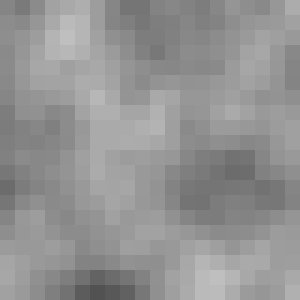
2、使用【滤镜_模糊_径向模糊】,设定如下左图。然后使用【滤镜_风格化_查找边缘】,并〖CTRL_F〗重复两三次,得到类似下中图的效果。接着〖CTRL_I〗将图像反相,如下右图。
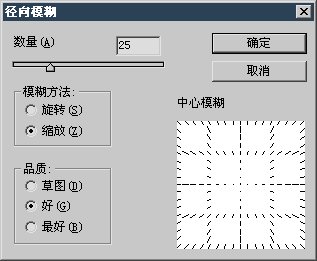 -
-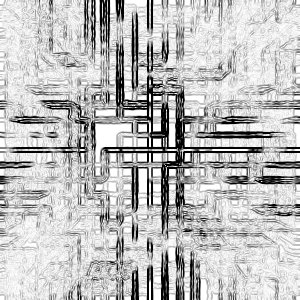 -
-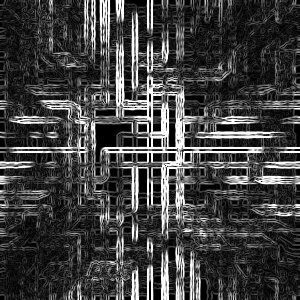
3、建立调整图层或直接使用色相饱和度命令对图像进行着色,设定和图像效果分别如下左图和中图。如果在之前没有使用马赛克和径向模糊滤镜,则可以形成如下右图的效果。
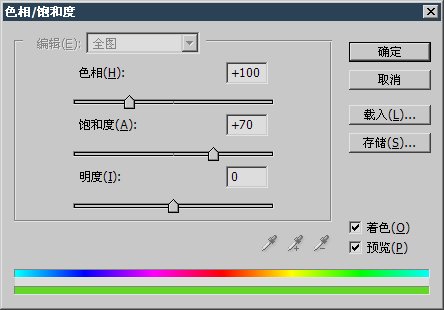 -
-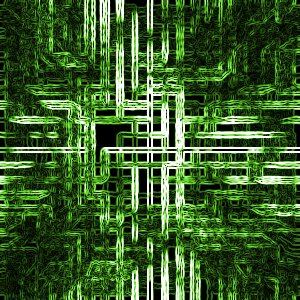 -
-
总结:使用马赛克和查找边缘滤镜来制作横竖线条的效果。使用径向模糊滤镜是为了模糊四周,保持中央部分清晰。这样在使用查找边缘滤镜后就能形成反差。